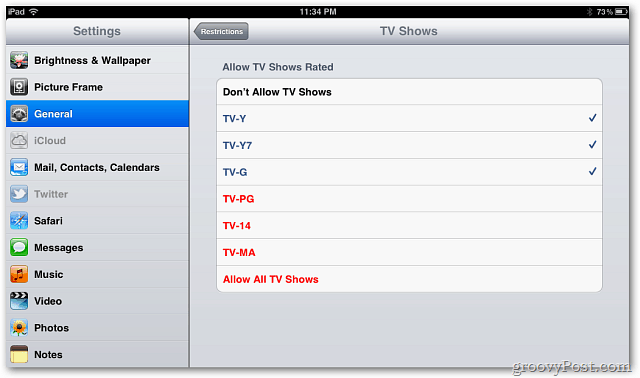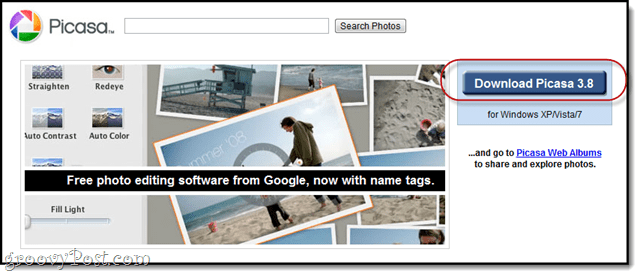Schakel ReadyBoost in met behulp van een SD-kaart op Windows 7
Microsoft Vindovs 7 / / March 17, 2020

Eerder hebben we gedekt Readyboost gebruiken met een USB flash drive, maar wist je dat je hetzelfde kunt doen met een SD-kaart? Omdat netbooks en draagbare apparaten populairder zijn geworden, is het soms gewoon niet ergonomisch om een gigantische USB uit uw pc te steken. Een kleine SD-kaart biedt een discrete oplossing voor uw ReadyBoost-behoeften.
Net als bij met behulp van een USB-stick naar ReadyBoost uw Windows-pc, een SD-kaart van 4 GB heeft het gewenste formaat. ReadyBoost gebruikt niet meer dan 4 GB en ze worden na dat moment hoe dan ook duur. Ik heb wat extra geslapen sinds mijn nieuwe camera gebruikt Compact Flash-geheugen in plaats van SD-geheugen. Een ander leuk ding is dat het gebruik van ReadyBoost de levensduur van de batterij kan verbeteren, omdat het de harde schijf helpt minimaliseren toegang (spin-ups.) De feitelijke aantallen bespaarde batterijduur zijn niet hoog, maar als je mobiel bent, dan is elk klein beetje helpt.
ReadyBoost gebruiken met een SD-kaart in Windows 7
Om ReadyBoost in Windows 7 met een SD-kaart in te schakelen, stop je die kleine man gewoon in en Selecteer de ReadyBoost autoplay optie. Als deze optie niet wordt weergegeven, kunt u deze inschakelen via de Configuratiescherm Autoplay Options menu.
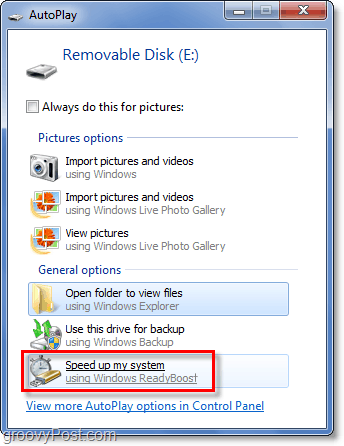
Zodra u dit toestaat, begint Windows met het opslaan van pre-cache-informatie op uw SD-kaart voor snelle toegang. Deze informatie wordt in een enkel bestand op uw kaart met de naam opgeslagen ReadyBoost. Als u uw SD-kaart uitwerpt en later ontdekt dat Windows vergat het ReadyBoost-bestand te verwijderen, is het volkomen veilig om het handmatig te verwijderen.
Houd er rekening mee dat als u een SSD-harde schijf gebruikt, ReadyBoost geen invloed heeft op uw prestaties.